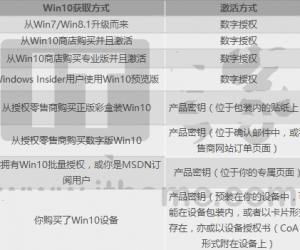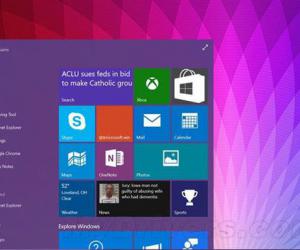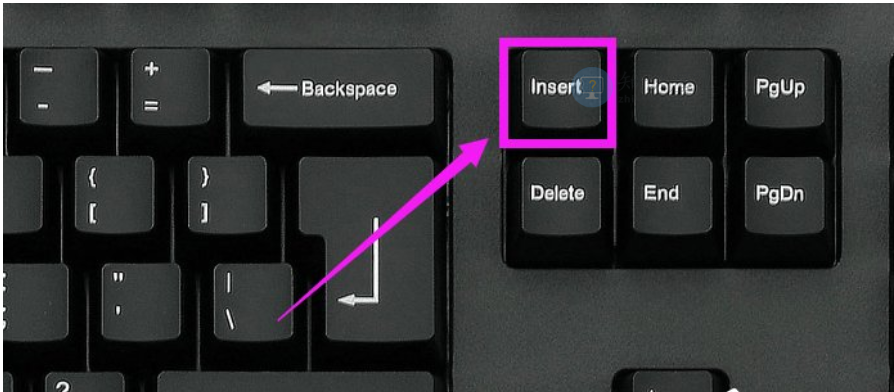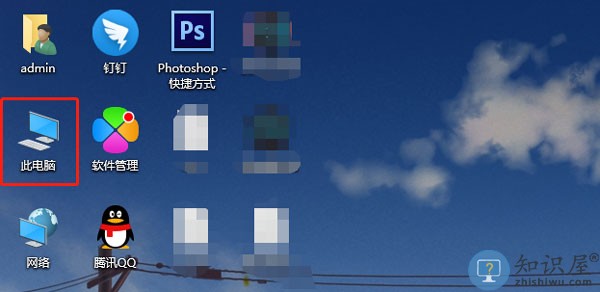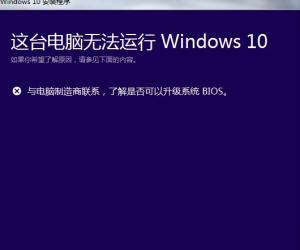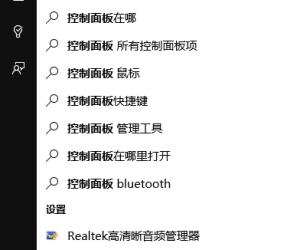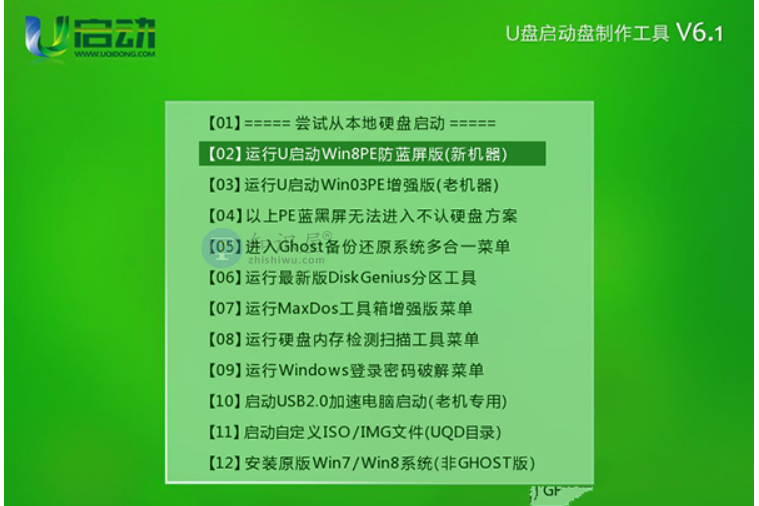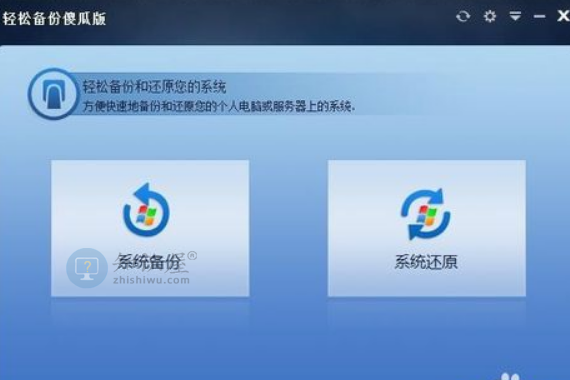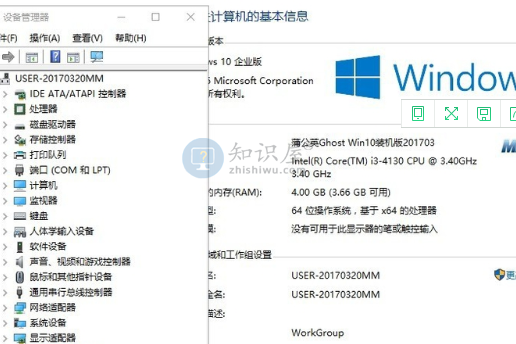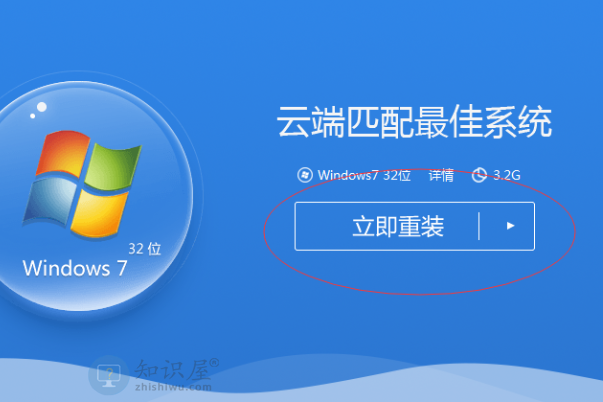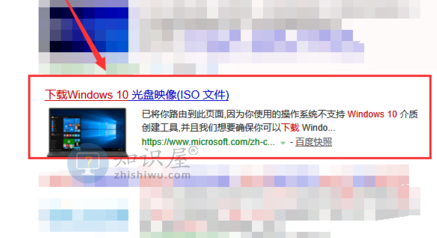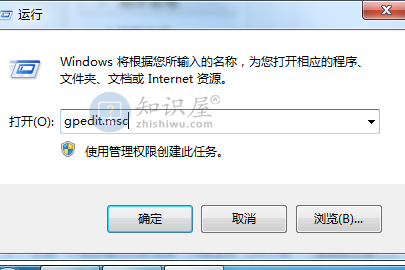win10怎么连接无线网络 win10连接无线网的方法
发布时间:2020-10-30 17:42作者:知识猿
很多网友都想知道win10如何打开无线网络连接?实际上,如何打开win10无线网络连接的方法非常简单,下面就让我为您介绍一下win10无线网络连接如何打开的解决方案吧。
Win10如何打开无线网络连接
如果是手提电脑,看看是否有无线开关在工作。可通过按键打开(FN+F6)。
手提电脑也可能有所不同。这几个键上的F1-F10将识别无线网络。如今,新的笔记本关掉了WIFI网络叫飞模式和手机叫法。
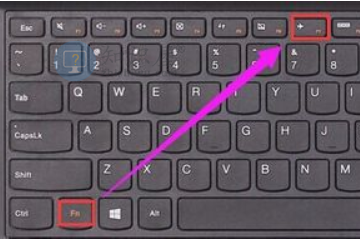
Win10无线网络连接如何打开的图文教程。
二、检查无线网卡的驱动是否已安装。下面的图表显示了操作。
若未安装使用精灵网卡驱动版,请安装一下。
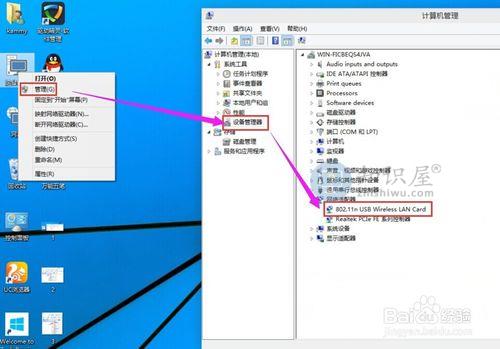
关于如何打开win10无线网络连接的图文教程2。
三、检查WLANAutoConfig服务是否已打开。
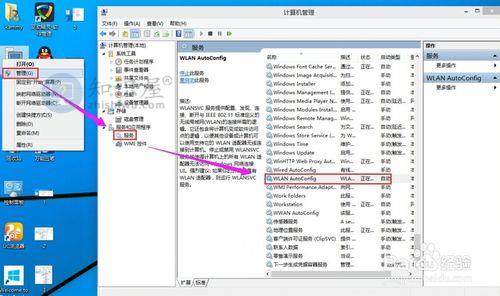
关于如何打开无线网络连接win10图文教程3。
四、检查无线网卡是否已停用。单击桌面上的网络右键---属性---更改适配器设置---可以查看是否禁用了WLAN。
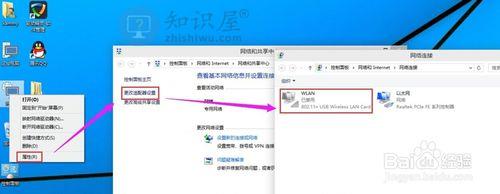
Win10无线网络连接如何打开图文教程4。
五、如果WAN被禁用,最好是按右键打开上面的按钮。
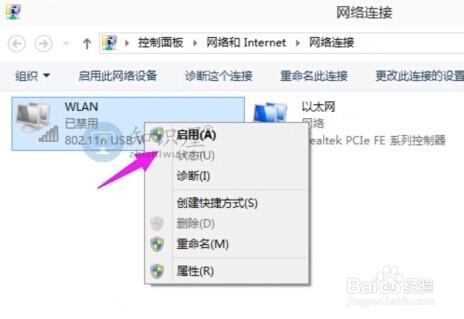
Win10无线网络连接如何打开图文教程5。
六、启用成功后点击上面的连接/断开。

关于如何打开无线网络连接win10的图文教程6。
七、检测到无线网络并点击连接,输入连接密码,即可使用无线网络上网咯。
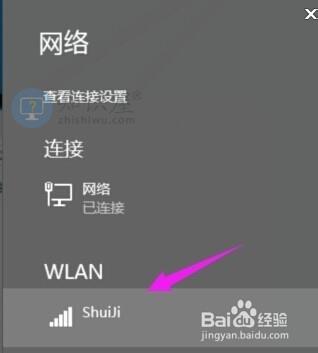
Win10无线网络连接如何打开图文教程7。
那么,以上就是关于如何打开win10无线网络连接的解决方案,相信大家都能通过以上描述有所了解!欲知详情,请关注我们。
知识阅读
软件推荐
更多 >-
1
 Win10访问局域网共享打印机提示无法找到打印机怎么办?
Win10访问局域网共享打印机提示无法找到打印机怎么办?2015-06-24
-
2
怎么查看Win10启动方式是UEFI还是Legacy BIOS?
-
3
升级win10后浏览器不能上网怎么办 升win10后浏览器无法上网解决办法
-
4
简单一步去除Win10任务栏的搜索和多任务按钮
-
5
win10如何玩英雄联盟?win10玩英雄联盟秒退的解决办法!
-
6
UEFI启动和Win7/8/10快速启动的区别是什么?
-
7
win10发布者不受信任怎么办 win10如何取消阻止该发布者
-
8
升级win10后360浏览器上不了网解决方法
-
9
怎么清理Win10应用商店缓存文件?
-
10
怎么清除Win10运行中的使用记录?教你清除win10运行中的记录